细说如何更改电脑ip地址
分类:windows7教程 发布时间:2019-05-25 12:00:00
电脑是根据指令进入数据处理的电子计算机器,可以进行逻辑运算,数据处理,聊天娱乐等等,各行各业都离不开它。那么电脑如何更改IP地址呢?下面,我就将更改电脑IP地址的方法分享给你们
近来有不少网友询问小编更改电脑IP地址的方法,大家都知道电脑有IP才能上网,而我们使用电脑最多的功能就是上网。我给大家整理了一个更改电脑IP地址的小知识,有需要就赶紧来了解一下吧
1、打开开始菜单,选择控制面板

ip地址电脑图解1
2、点击网络和internet
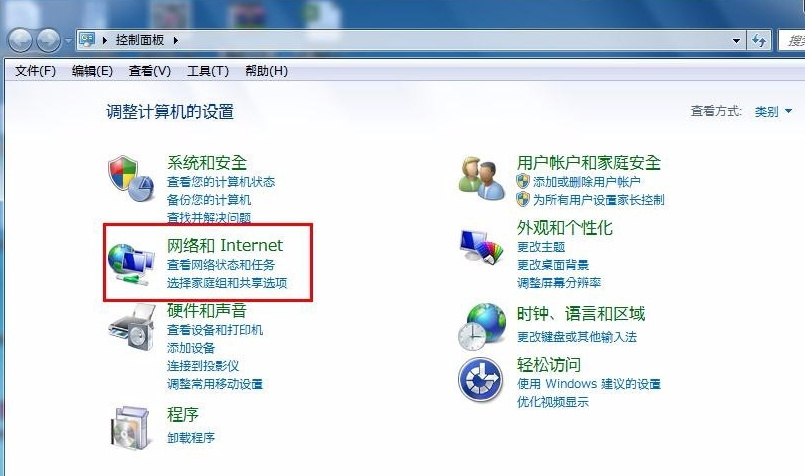
更改电脑ip地址电脑图解2
3、点击网络和共享中心
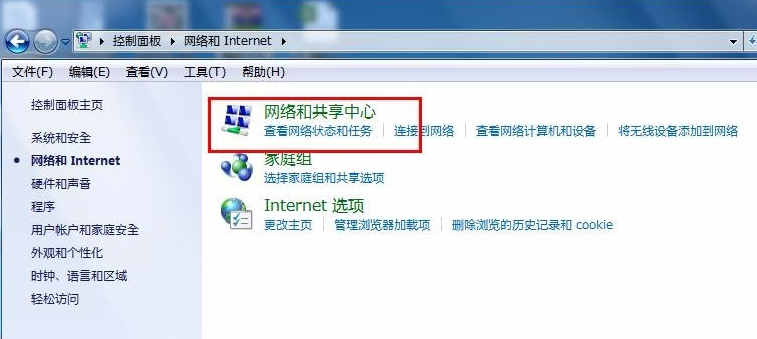
如何更改电脑ip地址电脑图解3
4、选择左侧的更改适配器设置
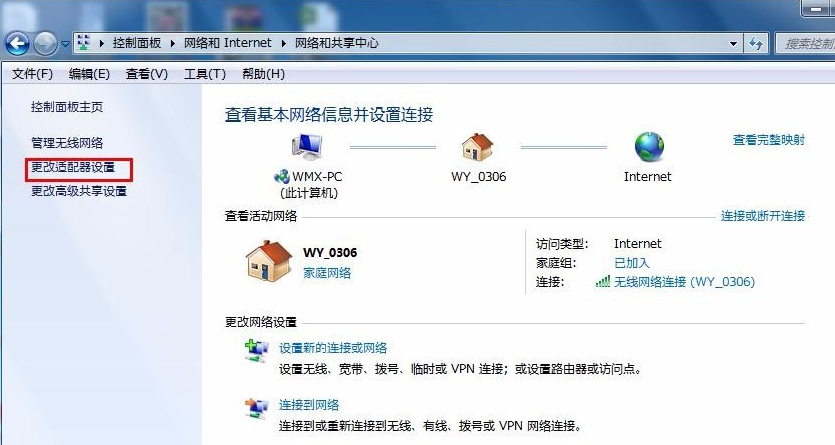
电脑电脑图解4
5、右击需要更改IP地址的网络连接,选择属性

如何更改电脑ip地址电脑图解5

更改电脑ip地址电脑图解6
7、勾选如图所示的选项,输入需要的IP地址和DNS即可
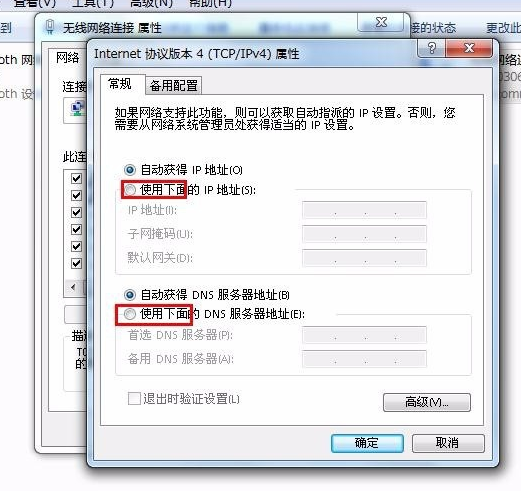
电脑电脑图解7
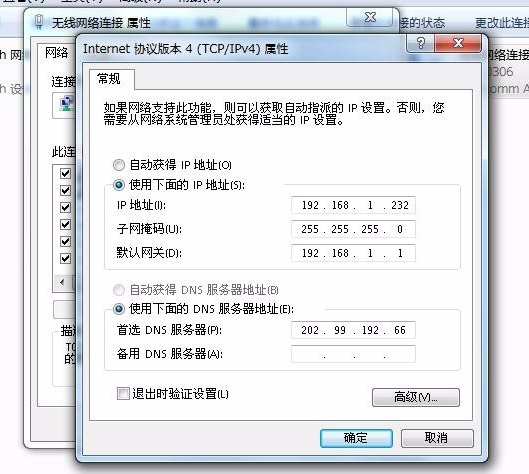
电脑电脑图解8






 立即下载
立即下载










 魔法猪一健重装系统win10
魔法猪一健重装系统win10
 装机吧重装系统win10
装机吧重装系统win10
 系统之家一键重装
系统之家一键重装
 小白重装win10
小白重装win10
 杜特门窗管家 v1.2.31 官方版 - 专业的门窗管理工具,提升您的家居安全
杜特门窗管家 v1.2.31 官方版 - 专业的门窗管理工具,提升您的家居安全 免费下载DreamPlan(房屋设计软件) v6.80,打造梦想家园
免费下载DreamPlan(房屋设计软件) v6.80,打造梦想家园 全新升级!门窗天使 v2021官方版,保护您的家居安全
全新升级!门窗天使 v2021官方版,保护您的家居安全 创想3D家居设计 v2.0.0全新升级版,打造您的梦想家居
创想3D家居设计 v2.0.0全新升级版,打造您的梦想家居 全新升级!三维家3D云设计软件v2.2.0,打造您的梦想家园!
全新升级!三维家3D云设计软件v2.2.0,打造您的梦想家园! 全新升级!Sweet Home 3D官方版v7.0.2,打造梦想家园的室内装潢设计软件
全新升级!Sweet Home 3D官方版v7.0.2,打造梦想家园的室内装潢设计软件 优化后的标题
优化后的标题 最新版躺平设
最新版躺平设 每平每屋设计
每平每屋设计 [pCon planne
[pCon planne Ehome室内设
Ehome室内设 家居设计软件
家居设计软件 微信公众号
微信公众号

 抖音号
抖音号

 联系我们
联系我们
 常见问题
常见问题



